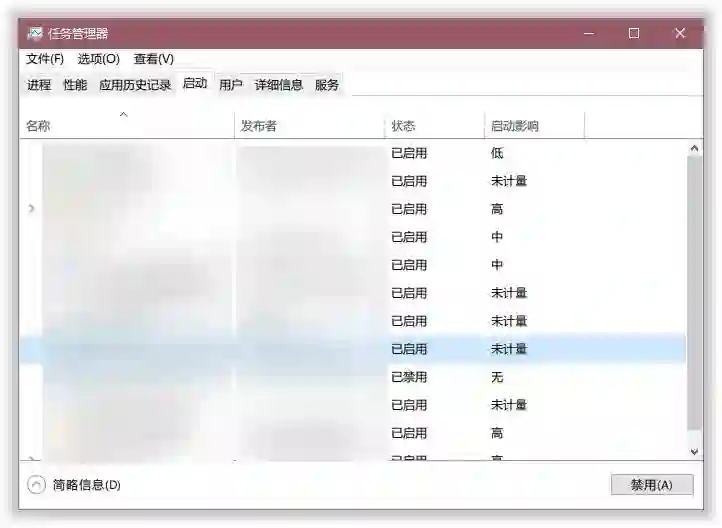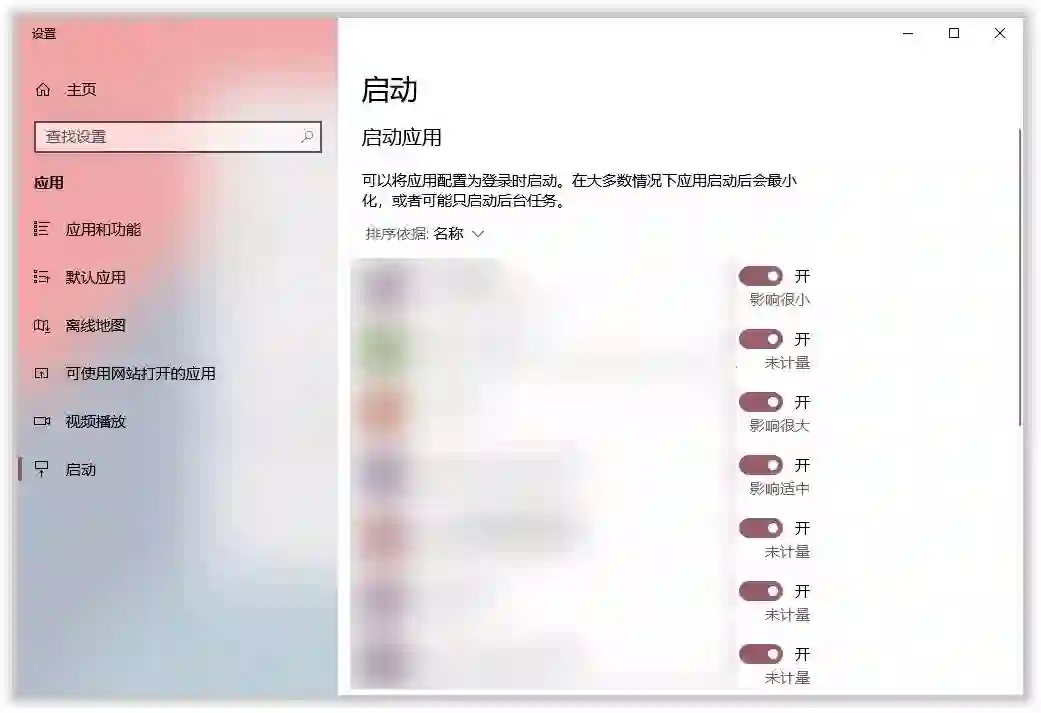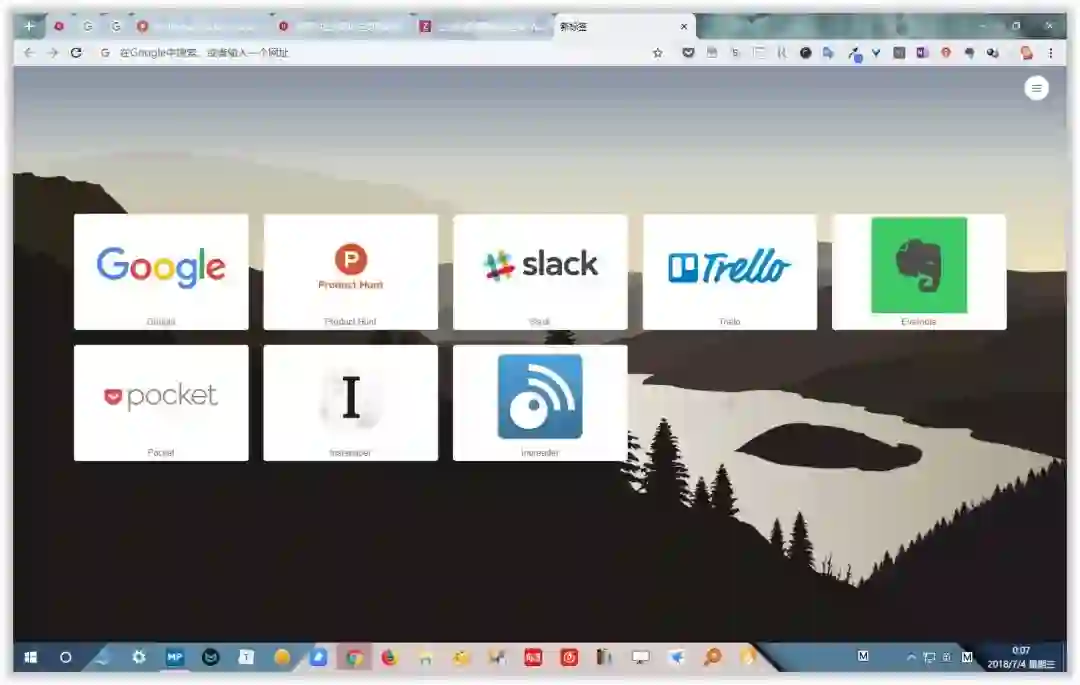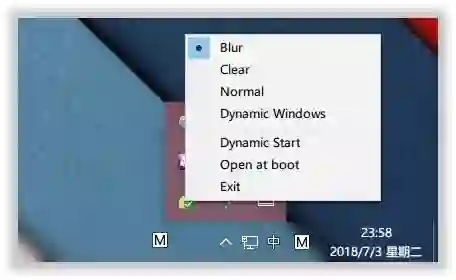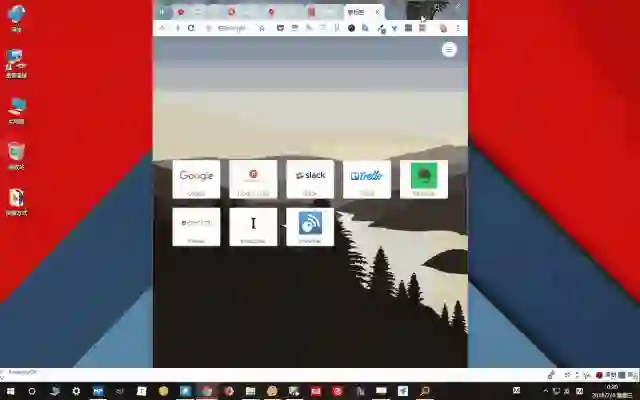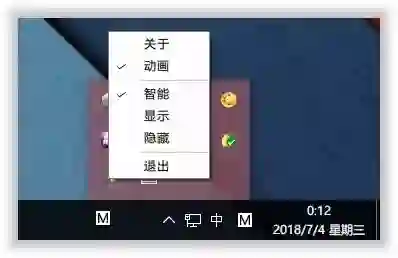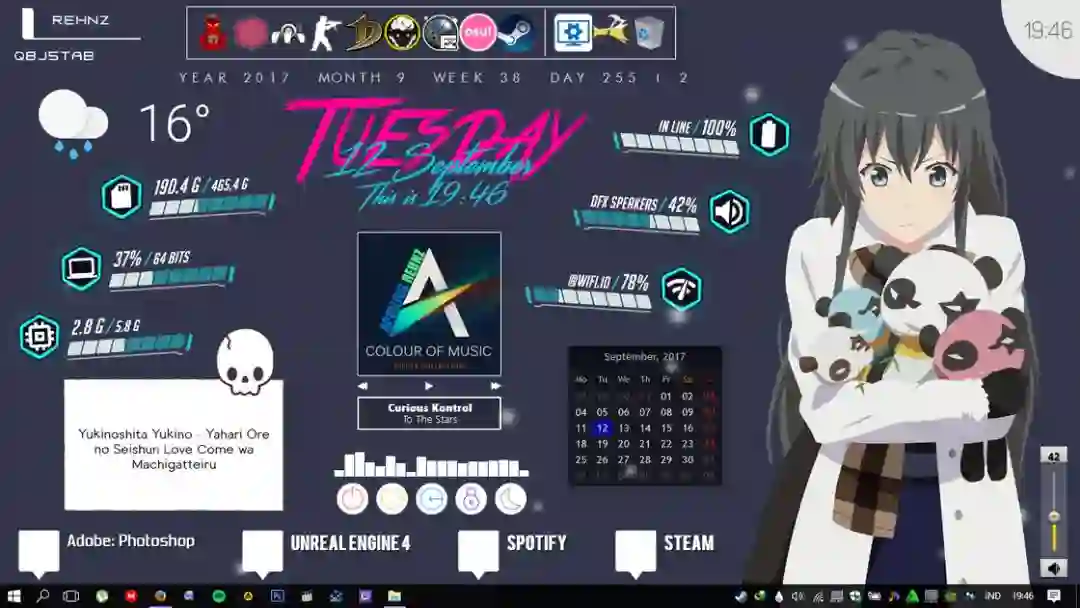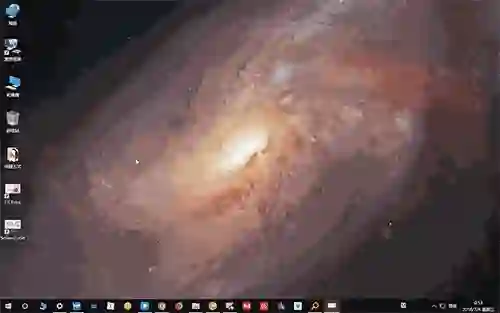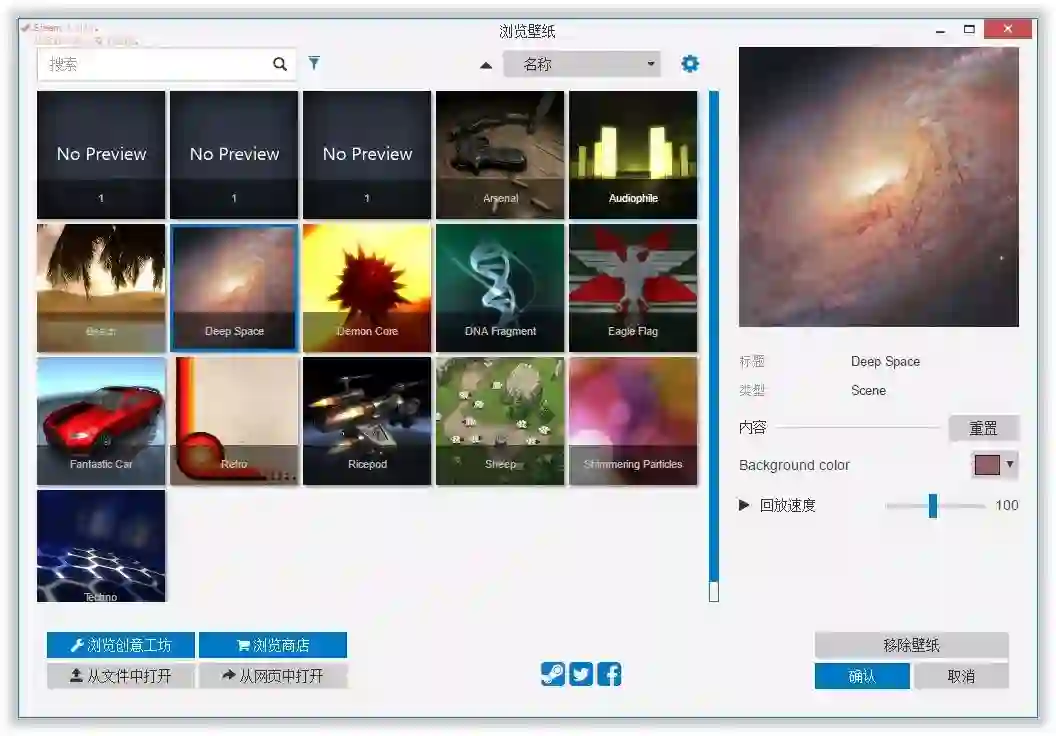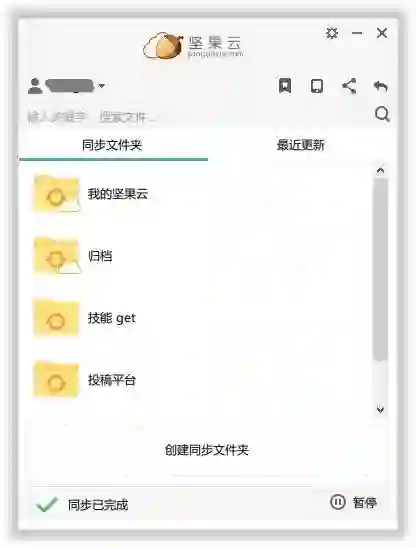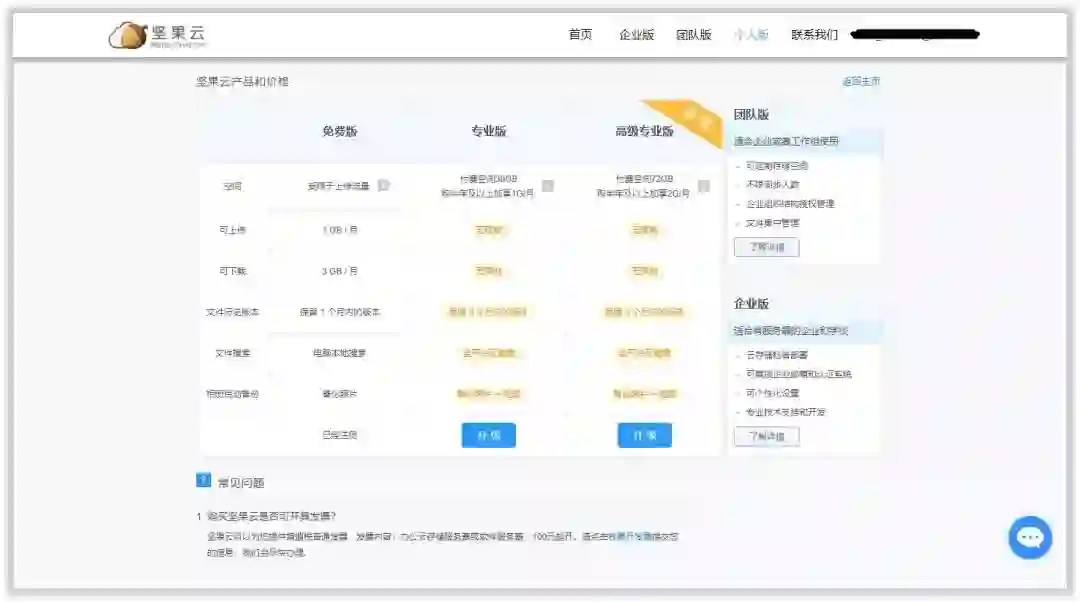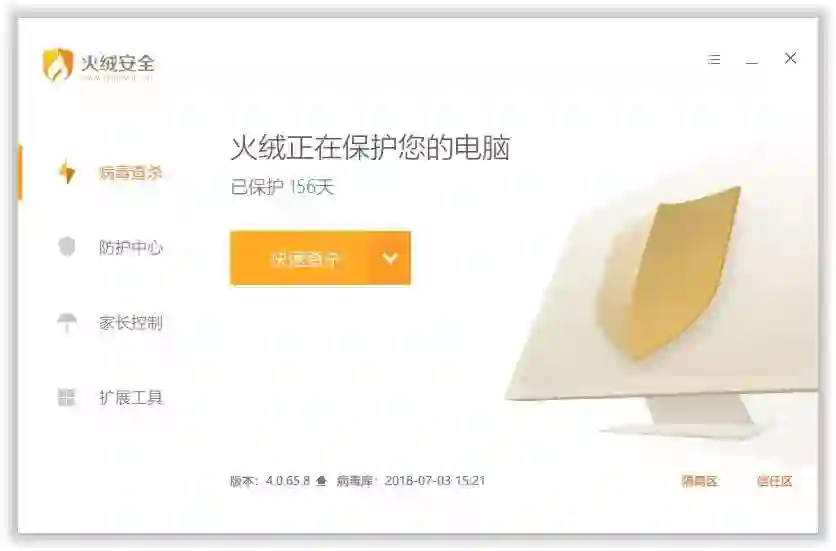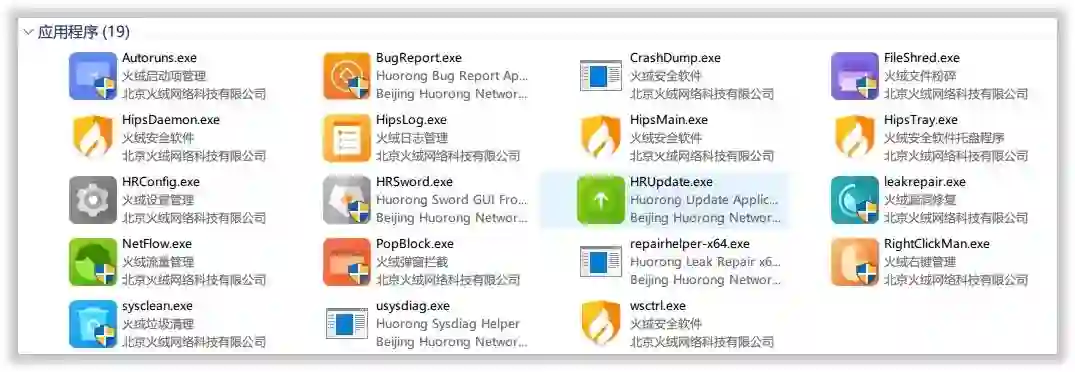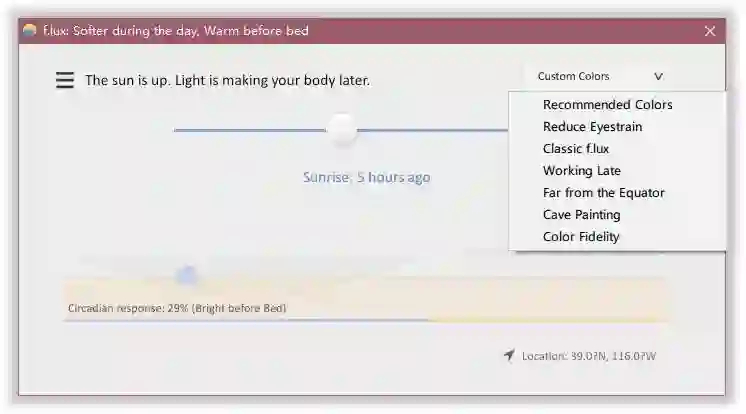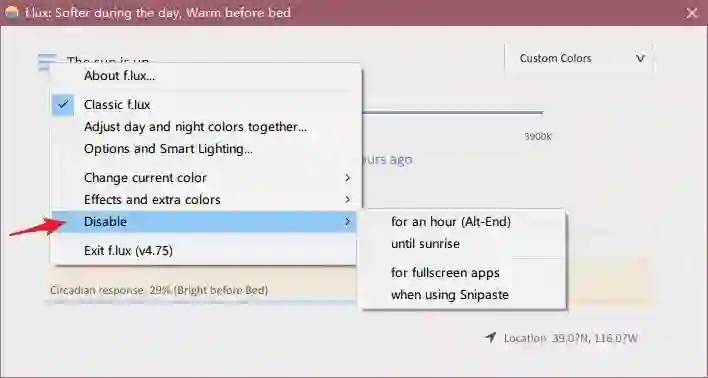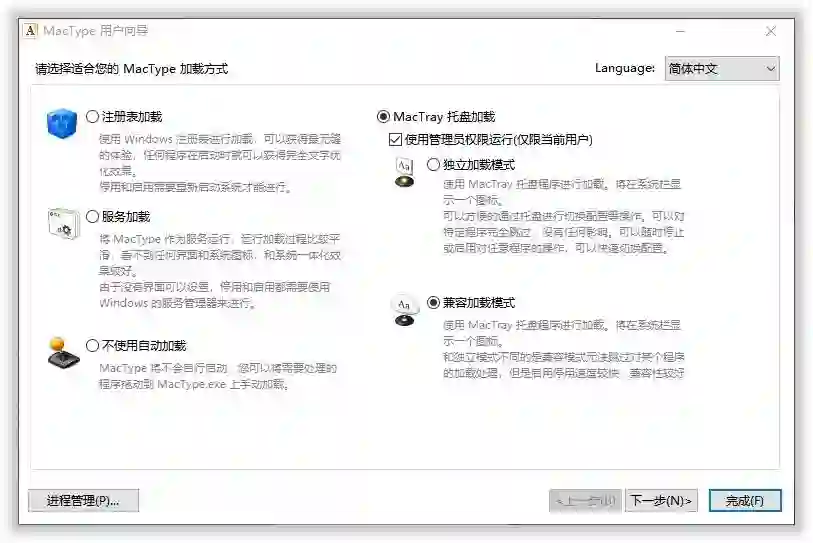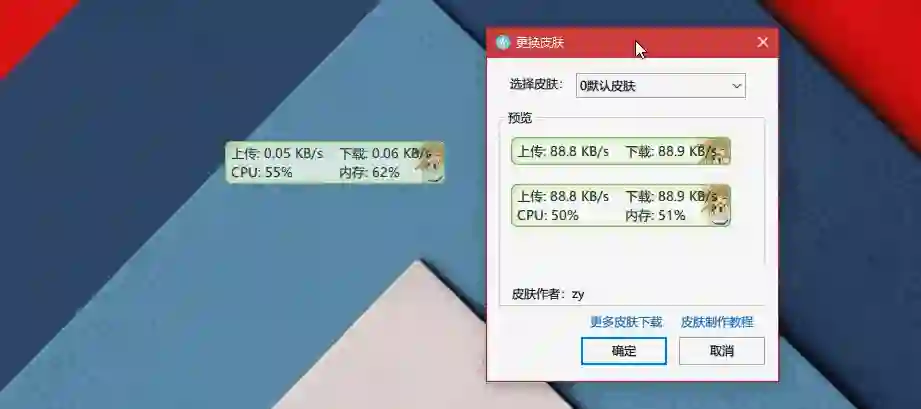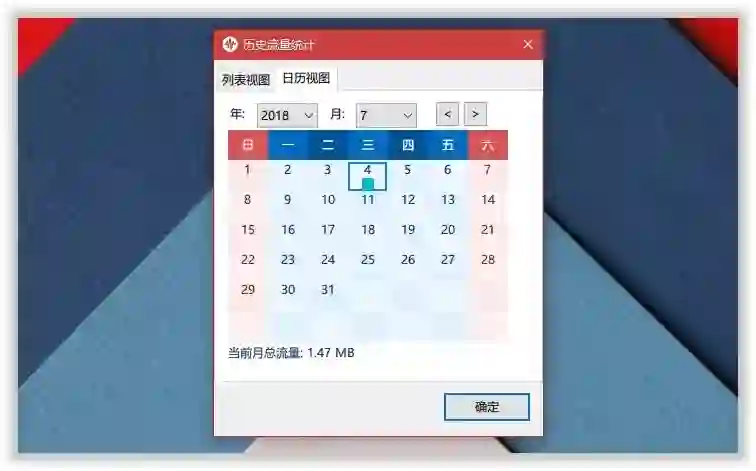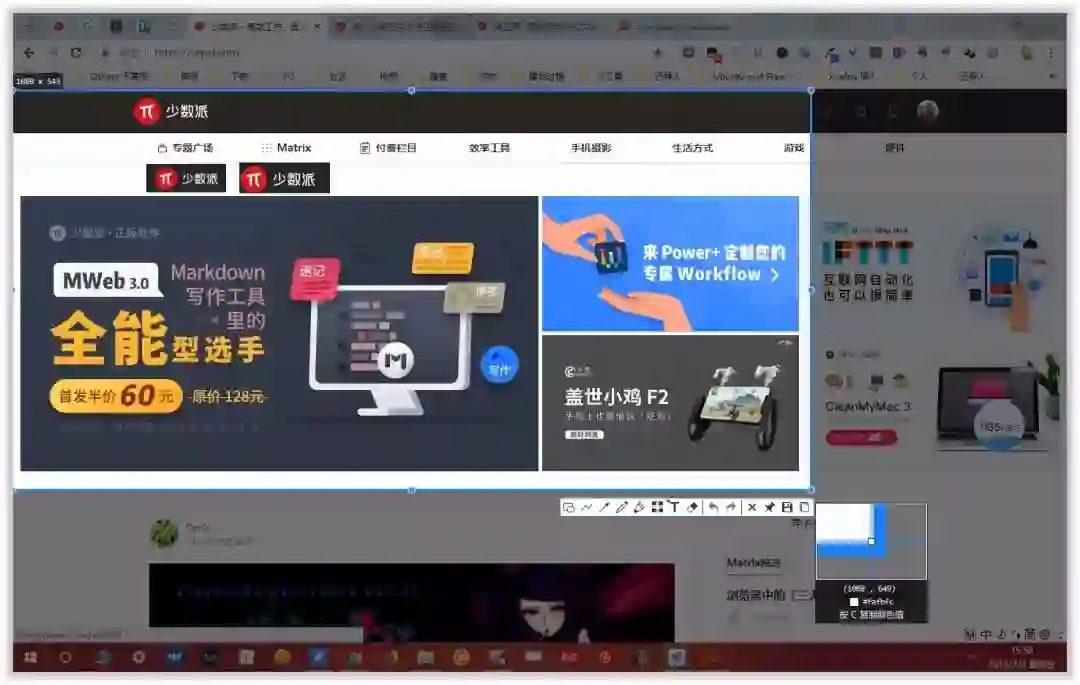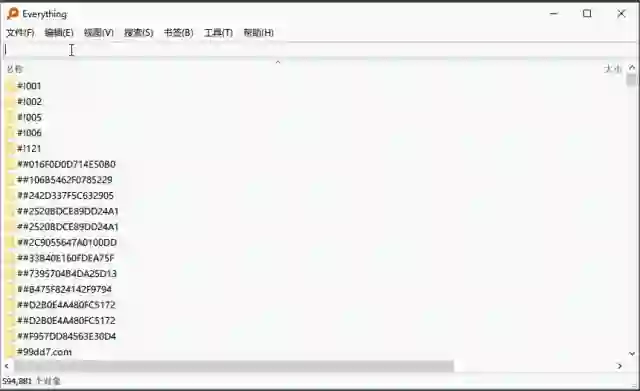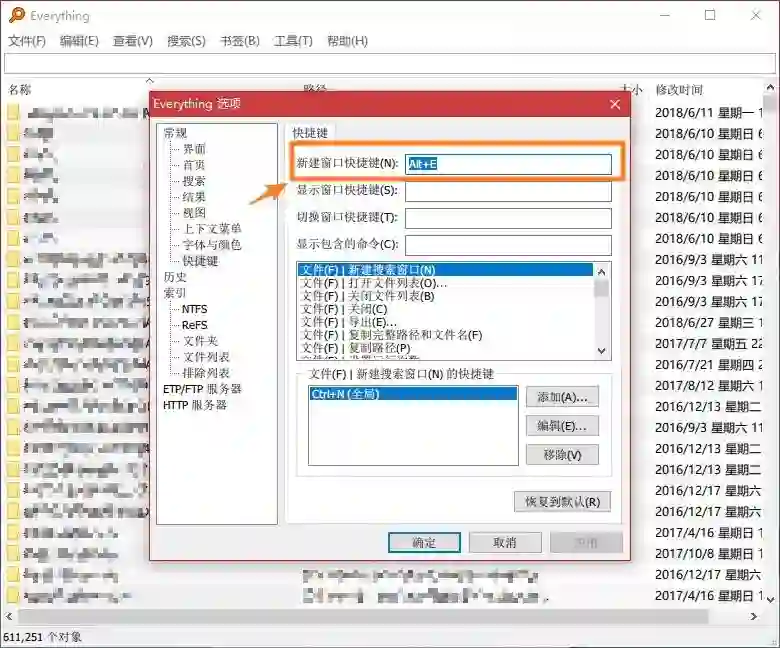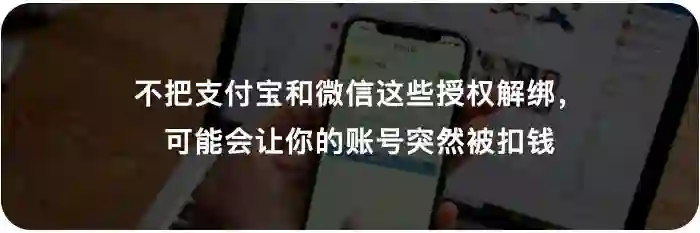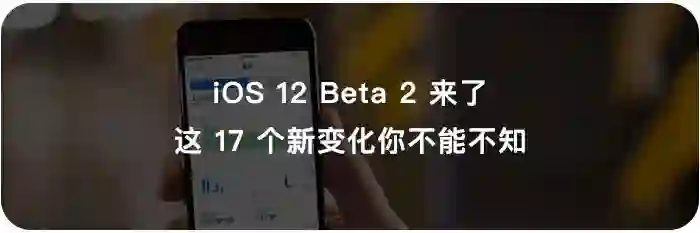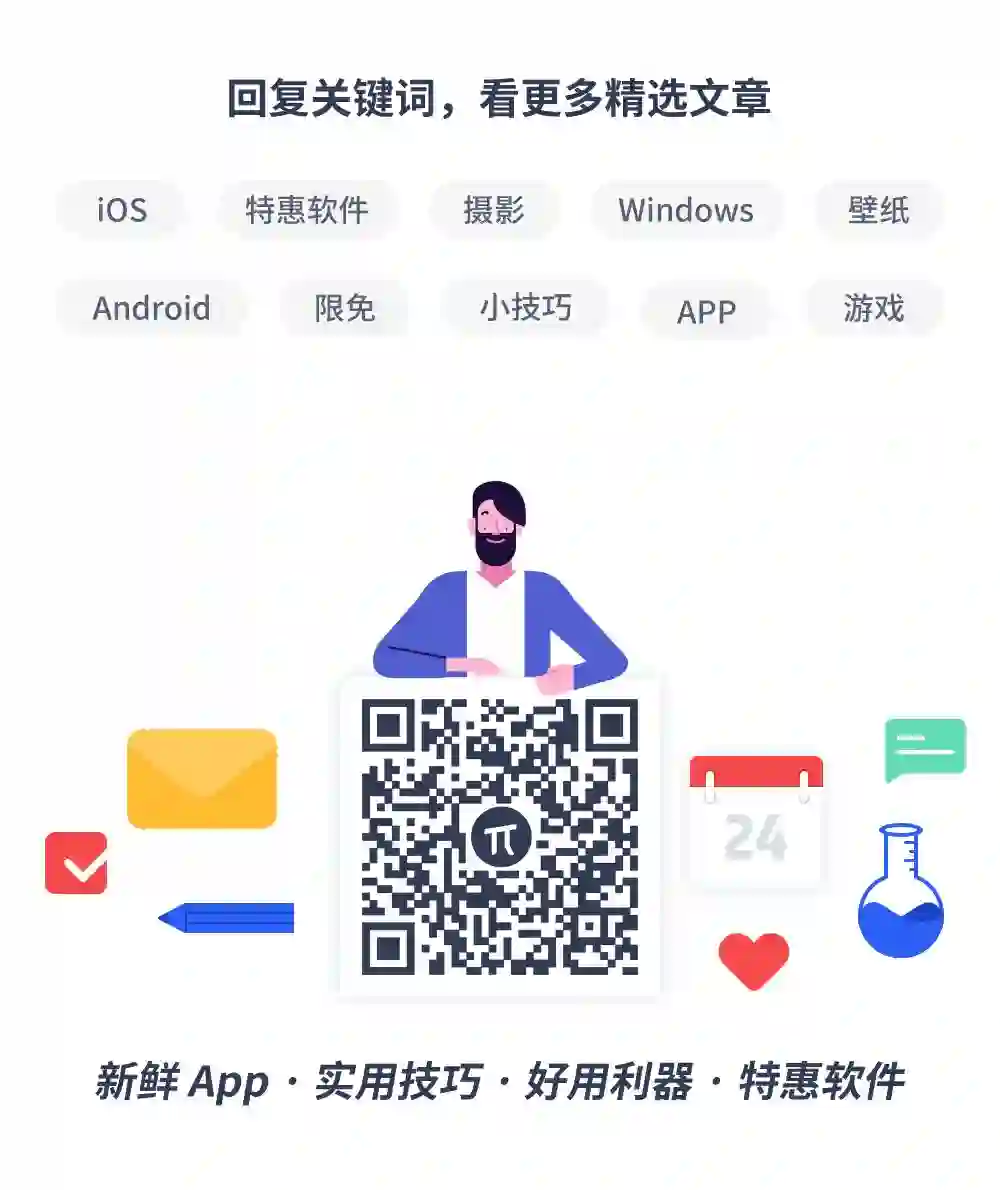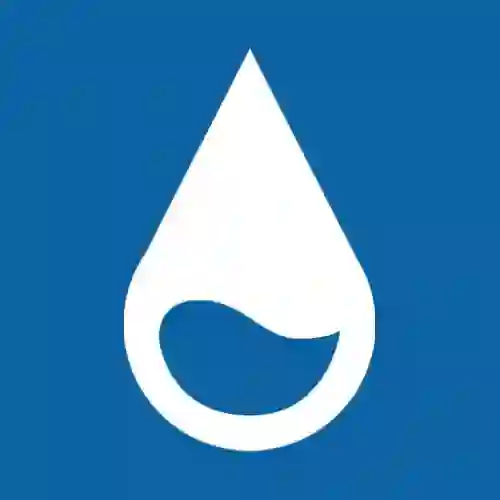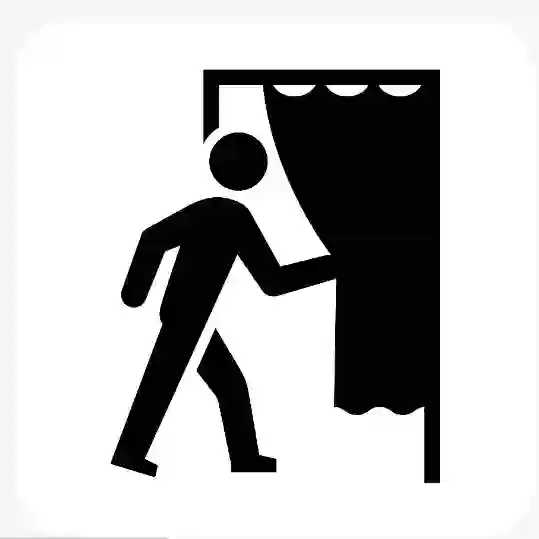这些 Windows 软件值得你「开机启动」
一直被调侃开机速度慢的 Windows 系统,随着近几年固态硬盘的普及以及自身系统的改进,也在逐渐改善系统的开机速度。虽然将太多软件加入开机启动项肯定会拖慢 Windows 系统的开机时间,但如果这一系列的实用工具能够提升系统的使用体验和操作效率的话,开机时间慢点也无所谓。
少数派之前还介绍说过不少良心好用的免费 Windows 软件,长按二维码关注少数派(ID:sspaime),在后台回复「Windows」即可获得软件大包。
▍如何管理系统启动项
我们可以通过两种方式打开 Windows 系统启动项的管理页面:
一是打开任务管理器,切换至启动标签页,页面列出了随系统启动的应用名称、发布者、状态、启动影响,使用鼠标右键可禁用应用程序,从启动项删除。
关注少数派,在后台回复「开机启动」即可获得下载链接。
任务管理器 - 启动
第二种方式是打开系统设置窗口,在输入框输入「启动任务」,即可看到已经加入启动项的应用程序列表,控制其是否启动变得更加简单直观 。
设置页面 - 启动任务
知道了如何管理启动项后,接下来看看有哪些 Windows 工具值得我们开机启动。
▍TranslucentTB:透明化系统任务栏
TranslucentTB 是一款可以让 Windows 系统底部任务栏变得模糊、半透明或者完全透明化的小工具,并且 下载 到本地后直接解压后即可享用软件,稍显遗憾的是,TranslucentTB 目前仅支持 Windows 10 系统。
关注少数派,在后台回复「开机启动」即可获得下载链接。
开启 Clear 效果的桌面
Blur 半透明
Clear 全透明
Normal 默认
打开 TranslucentTB 主程序后会在桌面右下角托盘区显示对应的应用图标,使用右键查看菜单选项,软件提供了多个样式的显示效果。
TranslucentTB 右键菜单选项
▍SmartTaskbar:窗口最大化隐藏任务栏
SmartTaskbar 让 Windows 系统也可以尝试类似 macOS 的应用最大化效果。当用户按下应用程序窗口最大化按钮时,SmartTaskbar 将会自动隐藏 Windows 系统任务栏,让应用窗口铺满整个屏幕。
关注少数派,在后台回复「开机启动」即可获得下载链接。
应用窗口最大化时,任务栏自动隐藏
安装好 SmartTaskbar 后,软件会自动设置成智能模式,你可以在桌面托盘里更改 SmartTaskbar 的工作模式。
SmartTaskbar 右键菜单选项
▍Rainmeter:高度定制化桌面
如果你嫌弃 Windows 系统内置的几款主题不够好看,那么一定不能错过 Windows 美化界中最知名、最老牌的桌面美化拓展软件 Rainmeter。
关注少数派,在后台回复「开机启动」即可获得下载链接。
Rainmeter 定制效果之一,各种自定义的小挂件
Rainmeter 允许用户对系统的皮肤主题、自由添加定制系统状态监视的各个小部件。如果觉得动手操作每个细节太麻烦的话,可以在 雨滴美化社区 和 Rainmeter 百度贴吧 这两个知名的中文资源论坛找到各种资源和教程。
▍Wallpaper Engine:改变你对桌面壁纸的认识
Wallpaper Engine 是一款能够制作电脑动态壁纸的软件,这款软件在 Steam 平台上的售价为 3.99 美元(人民币 18 元)。使用 Wallpaper Engine 制作出来的动态壁纸,有别于常见的壁纸图片,除了自带动态效果外,甚至还能播放音乐。
关注少数派,在后台回复「开机启动」即可获得下载链接。
动态壁纸
Wallpaper Engine 内置了几张壁纸,如果不喜欢的话还可以通过软件界面右下角「浏览创意工坊 」的入口,将自动打开 Steam 应用,访问大量精美的壁纸。另外 Wallpaper Engine 还支持自制壁纸。
Wallpaper Engine 主界面
▍坚果云:文档同步的好助手
粗略计算,我使用 坚果云 已经有三四年的时间,它一直是我作为文档和图片保存的主力云盘。它的强大之处在于总能让用户察觉不到同步的存在,就已经完成了同步状态。
关注少数派,在后台回复「开机启动」即可获得下载链接。
坚果云最让我省心的同步功能
坚果云最吸引我的,除了文件同步这一核心功能外,还有它「够用」的免费方案,用户每月可以获得 1GB 上传流量和 3GB 下载流量,轻量使用的用户完全不用担心流量超标的问题。另外,坚果云支持两步认证、在线预览图片和 Office 文件等实用功能,近期更新的文件锁、云桥模式同样获得不少用户的认可。
坚果云免费版对于我来说,目前已经足以
▍火绒安全软件:安心保障系统安全
火绒安全软件 被视为安全软件界的「一股清流」,它不会在桌面右下角弹出各类广告,只会在出现危险时弹出提示窗口。除了具备常规的病毒查杀外,火绒还具备防护中心(U 盘保护、浏览器保护、恶意网站拦截等)、家长控制(上网时段、网站浏览内容控制等)和扩展工具(漏洞修复、右键管理、文件粉碎等小工具)等功能。
关注少数派,在后台回复「开机启动」即可获得下载链接。
火绒安全软件
另外,打开火绒安全软件的安装目录,可以找到一些单独运行的小程序,并且用户能够将这些小程序设置为开机启动项。
火绒安装目录提供了单独运行的小程序
▍f.lux:屏幕护眼小工具
f.lux 是一款屏幕色温调节工具,它可以随着你所在地,智能地帮助帮你调节屏幕色温。
关注少数派,在后台回复「开机启动」即可获得下载链接。
f.lux 更换不同的预设
f.lux 针对白天、日落和休息三个不同的时间段提供不同的色温方案。如果用户担心 f.lux 影响视频和修图等应用,那么可以使用 Disable 这个类似白名单的菜单选项,让 f.lux 暂时失效,屏幕恢复到正常色温。
Disable 中类似白名单的菜单选项
▍MacType:美化系统的字体
糟糕的字体渲染一直是不少朋友吐槽 Windows 系统的问题,而 MacType 正好尝试去解决这一痛点。
MacType 多种加载方式
MacType 提供了多个配置文件,用户可以根据自己的需求选择不同的加载模式。如果你觉得预设方案还不满意的话,MacType 内置了自定义设置功能。根据我个人的使用经验来说,建议适当调整阴影浓度。
▍Traffic Monitor:主打颜值的网速显示工具
Traffic Monitor 是一款主打「颜值」的网速监控小工具,本身内置了 12 款不同风格的皮肤。Traffic Monitor 支持悬浮小窗口和任务栏两种显示方式,能够显示上传 / 下载的实时网速、CPU 占用和内存占用情况。另外,Traffic Monitor 还提供了日历视图,方便回看每天的流量使用情况。
关注少数派,在后台回复「开机启动」即可获得下载链接。
更换不同皮肤
历史流量统计中日历视图
▍Snipaste:截图、贴图、标注的特色工具
作为 Windows 平台极具特色的国产截图软件之一,Snipaste 将截图、贴图和强大的标注功能融为一体,支持将截图或者剪贴板内容直接固定在屏幕上,以及拥有非常丰富的标注功能。Snipaste 目前支持 Windows 和 macOS 平台,官方提供 32 位和 64 位的免安装版本,让用户解压即可使用。
关注少数派,在后台回复「开机启动」即可获得下载链接。
Snipaste 截图选项
延伸阅读:Windows 上最好的免费截图标注工具:Snipaste
▍Everthing:秒速找到你想要的文件
Everthing 是一款相当优秀的文件搜索软件,官网提供了安装版和绿色版,不足 800KB 大小的安装包。初次打开 Everthing,需要花费数十秒的时间对电脑所有文件完成检索的过程,之后只需要将软件放置在后台运行即可静默检查到新增加的文件。
在 Everthing 搜索栏中输入想要查找的文件,搜索结果可以说是瞬间出现。如果觉得每次打开 Everthing 主界面进行搜索略显麻烦的话,可以将 Everthing 「集成到资源管理器上下文菜单」中,直接在资源管理器里右键使用。
关注少数派,在后台回复「开机启动」即可获得下载链接。
快速搜索目标文件
当然,我们也可以在 Everthing 的选项设置页面中,为「新建窗口快捷键」设置全局形式组合快捷键。
如果你还想继续了解 Everything 在文件管理方面的实例应用,欢迎试读或者订阅少数派付费阅读课程:每个人都应该学会正确管理文件。
▍更多值得加入启动项的软件
除了以上 11 款值得加入启动项的软件外,还有几款少数派曾经介绍过的实用工具,比如 Wox、WGestures、Fences、Listary、Ditto 等等。
关注少数派,在后台回复「开机启动」即可获得下载链接。